Kontakt
Nehmen Sie Kontakt mit uns auf, damit wir nach einer kostenlosen Erstberatung ein digitales Projekt erstellen nach einer kostenlosen Erstberatung gemeinsam einen Fahrplan ausarbeiten.
mehr erfahren
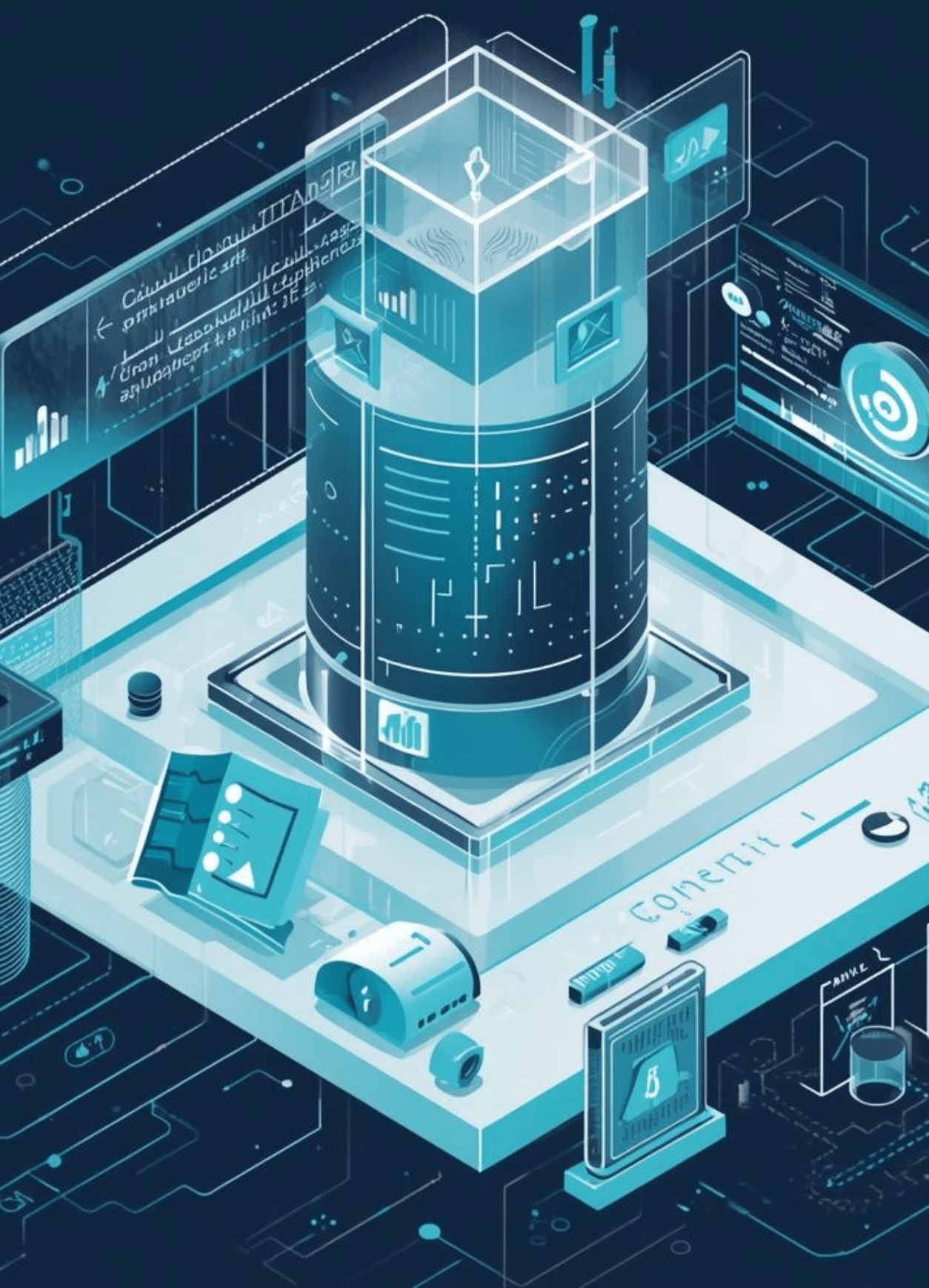
Haben Sie sich für Pimcore entschieden, um Ihre Website, Ihren Online-Shop oder Ihr Product Information Management zu planen? Zunächst einmal: ausgezeichnete Wahl! Es gibt einen Grund, warum Pimcore oft als der Ferrari unter den Content-Management-Systemen bezeichnet wird. Also, legen wir los. In diesem Blogbeitrag erfahren Sie mehr über Pimcore und wir führen Sie Schritt für Schritt durch die Installation.
Pimcore ist eine Open-Source-Softwareplattform, die mehrere Funktionen in einem System vereint. Sie richtet sich in erster Linie an Unternehmen, die eine zentrale Lösung zur Verwaltung digitaler Inhalte, Produkte und Daten suchen. In erster Linie das Product Information Management (PIM), das strukturierte Produktdaten aus verschiedenen Quellen verwaltet. Mit dem Master Data Management (MDM) können alle Stammdaten zentralisiert, angereichert und an einem Ort gepflegt werden. Darüber hinaus ermöglicht das Digital Asset Management (DAM) in Pimcore die Verwaltung von Bildern, Videos, PDFs und vielem mehr.Eine weitere leistungsstarke Funktion ist das Content Management System (CMS), mit dem Sie Websites, Landingpages und Portale erstellen und verwalten können. Im Bereich CRM bietet die Software außerdem die Customer Data Platform (CDP), in der Sie Kundendaten speichern und verwalten sowie einheitliche Kundenprofile erstellen können
Zu guter Letzt ist die Digital Commerce Platform (DCP) von Pimcore eine äußerst leistungsstarke Funktion zum Aufbau von B2B- und B2C-E-Commerce-Frameworks und zur Schaffung einzigartiger Kundenerlebnisse.
Unternehmen mit komplexen Produktkatalogen profitieren besonders von den Kernfunktionen von Pimcore – insbesondere, wenn sie ihre Produkte und Inhalte aus einer einzigen Quelle über mehrere Kanäle wie Websites, Mobile und Print veröffentlichen möchten. Im Allgemeinen eignet sich Pimcore auch für alle Unternehmen, die ihre Geschäftsprozesse digitalisieren wollen: Die Software ermöglicht die Datensynchronisierung über APIs sowie die Konfiguration von Schnittstellen zu ERP- und CRM-Systemen.
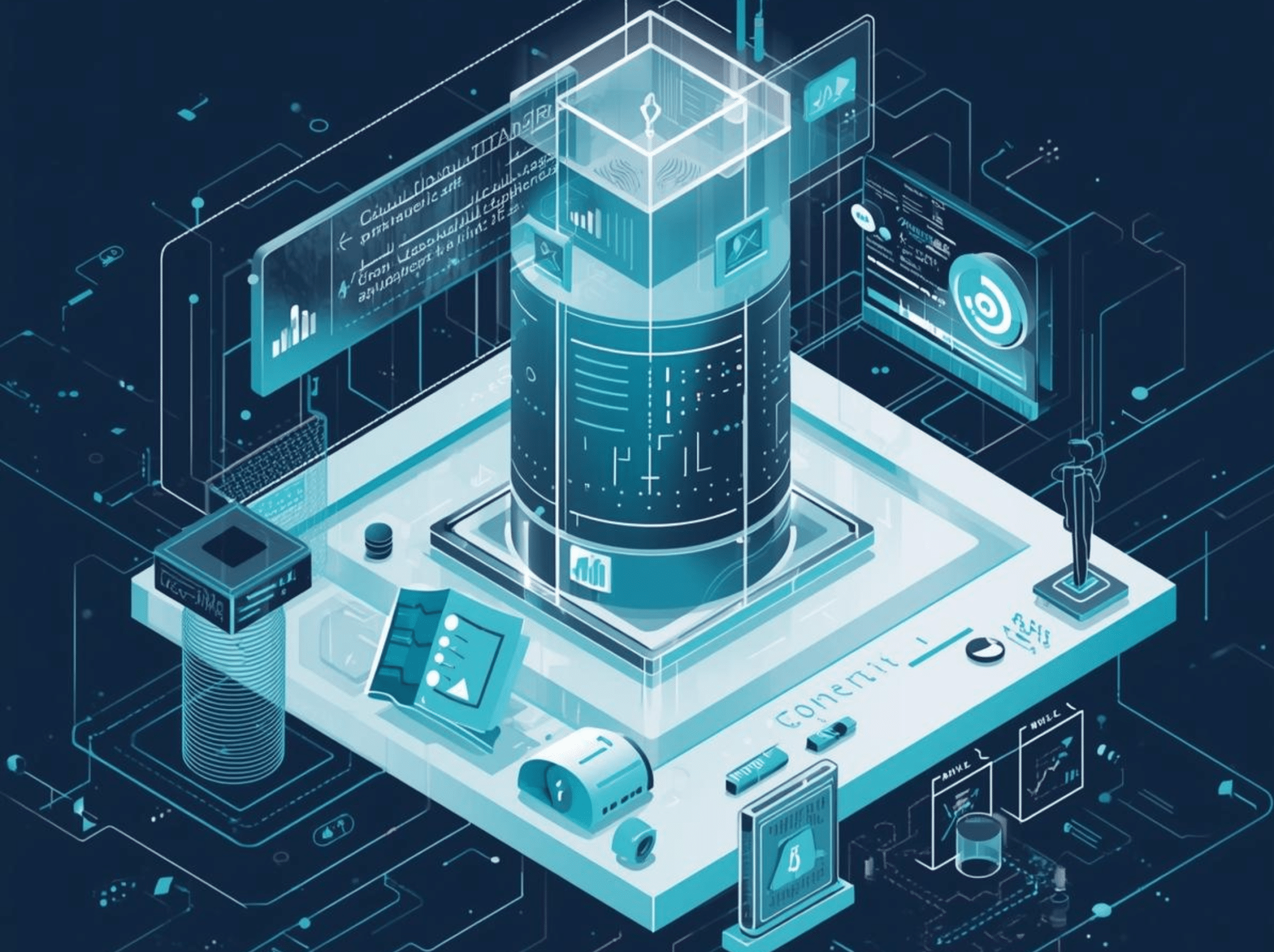
Beide Content-Management-Systeme haben eines gemeinsam: Sie wurden entwickelt, um Nutzern zu ermöglichen, ihre Website-Projekte im „Do-it-yourself“-Format zu gestalten – allerdings mit unterschiedlichen Schwierigkeitsgraden.
MDM, PIM, CMS, CDP, DCP – nein, das ist kein Remake eines 90er-Jahre-Hits der Fantastischen Vier, sondern Pimcores Superkraft: Das System dient als zentrale Datenverwaltungsplattform und integriert mehrere Datenquellen in einer einzigen Lösung. Das sorgt nicht nur für Konsistenz, sondern auch für Genauigkeit. Dank dieser Single Source of Truth werden Fehler, die normalerweise durch doppelte Datenpflege oder Inkonsistenzen zwischen Systemen entstehen, deutlich reduziert.
Die Software wurde mit einer API-First-Architektur entwickelt, sodass sich Pimcore nahtlos in bestehende Systeme wie ERP, CRM oder E-Commerce integrieren lässt. Dank der zusätzlichen Modularität und Erweiterbarkeit können Funktionen individuell angepasst oder erweitert werden, um den spezifischen Anforderungen jedes Unternehmens gerecht zu werden.
Sie verwalten und veröffentlichen Ihre Inhalte, Produktdaten oder Kampagnen aus Pimcore heraus auf verschiedenen Kanälen wie Websites, mobilen Apps, POS-Systemem, Print-Katalogen oder Social Media. Und das ist nicht alles: Sie können ebenfalls kundenspezifische Inhalte und Daten für verschiedene Zielgruppen und Kanäle anpassen!
Verschiedene Abteilungen mit verschiedenen Datenbanken? Nicht mit Pimcore! Egal ob Marketing, Vertrieb oder IT – sämtliche Abteilungen in Ihrem Unternehmen können in Pimcore in Echtzeit auf dieselben Daten zugreifen und somit effizient zusammenarbeiten. Aber immer in kontrollierten Bahnen dank der Benutzerrechte, die Sie genau definieren und somit sicherstellen können, wer Zugriff auf welche Daten erhält.
Als Open Source Software ist Pimcore in der Community Edition kostenlos, sodass Sie nicht mit teuren Lizenzkosten konfrontiert werden. Zusätzlich benötigen Sie keine weiteren spezialisierten Tools, die Ihre Kosten explodieren lassen könnten, da Pimcore bereits verschiedene Funktionen vereint.
Mit seiner Headless-Architektur gilt Pimcore als zukunftssichere Technologie für den Einsatz in modernen Frontends wie React und Vue.js. Auch die Skalierbarkeit des Systems ist sowohl für kleine Projekte als auch für große, datenintensive Unternehmenslösungen geeignet.
Damit Sie Pimcore erfolgreich installieren können, bedarf es einiger Systemvoraussetzungen und Vorbereitungen.
Wir haben Ihnen die Server & Software-Voraussetzungen in einer kleinen Tabelle zusammengefasst:
|
Komponente |
Mindestanforderung |
|
Betriebssystem |
Lunux/Unix, Windows |
|
Webserver |
Apache > 2.4 oder Nginx |
|
PHP |
Version > 8.1., empfohlen: 8.2 |
|
Datenbank |
MySQL > 8. oder MariaDB > 10.4 |
|
Composer |
Version > 2.x |
|
Node.js & npm |
Für Admin-UI/Assets-Builds |
|
RAM |
mind. 2 GB, empfohlen werden 4 – 8 GB |
|
Festplatte |
abhängig von Asset-Größe, aber mindestens 5-10 GB |
|
Redis |
ist optional, wird aber für Caching empfohlen |
Ebenso sind folgende PHP-Extensions Pflicht:
∙ pdo
∙ pdo_mysql
∙ intl
∙ ctype
∙ curl
∙ dom
∙ gd
∙ iconv
∙ json
∙ mbstring
∙ openssl
∙ simplexml
∙ tokenizer
∙ xml
∙ zip
∙ zlib
∙ fileinfo
Sie installieren diese notwendigen PHP-Extensions mit folgendem Code:
bash
Code kopieren
sudo apt update
sudo apt install php php-cli php-mysql php-xml php-curl php-intl php-mbstring php-zip php-gd php-bcmath unzip git
Die folgenden PHP-Erweiterungen sind erforderlich:
pdo, pdo_mysql, intl, ctype, curl, dom, gd, iconv, json, mbstring, openssl, simplexml, tokenizer, xml, zip, zlib, fileinfo
Installieren Sie die erforderlichen PHP-Erweiterungen mit dem folgenden Befehl:
sudo apt update
sudo apt install php php-cli php-mysql php-xml php-curl php-intl php-mbstring php-zip php-gd php-bcmath unzip git
Aktivieren Sie den Apache-vHost:
php -v # PHP ≥ 8.1
mysql --version # MySQL ≥ 8.0 or MariaDB ≥ 10.4
composer -V # Composer ≥ 2.x
Im nächsten Schritt erstellen Sie die Datenbank:
CREATE DATABASE pimcore CHARACTER SET utf8mb4 COLLATE utf8mb4_unicode_ci;
CREATE USER 'pimcore_user'@'localhost' IDENTIFIED BY 'securePassword';
GRANT ALL PRIVILEGES ON pimcore.* TO 'pimcore_user'@'localhost';
FLUSH PRIVILEGES;
Aktivieren Sie den Apache vHost:
ServerName pimcore.local
DocumentRoot /var/www/pimcore/public>
AllowOverride All
Require all granted
CustomLog ${APACHE_LOG_DIR}/pimcore_access.log combined
Aktivieren Sie anschließend die Site und laden Sie Apache neu:
sudo a2ensite pimcore.conf
sudo a2enmod rewrite
sudo systemctl reload apache2
Erstellen Sie Ihr Projektverzeichnis:
mkdir /var/www/pimcore && cd /var/www/pimcoreInstallieren Sie Pimcore mit Composer:
composer create-project pimcore/skeletonStarten Sie anschließend das Installationsprogramm:
./vendor/bin/pimcore-installWährend der Installation geben Sie Ihre Datenbankzugangsdaten ein.
Hinweis: Die Installation erstellt automatisch einen Admin-Benutzer.
.env.local Sie bei Bedarf die Datei — zum Beispiel, um den Datenbankzugang, die Mail-Einstellungen oder Redis zu konfigurieren:
DATABASE_URL="mysql://pimcore_user:securePassword@127.0.0.1:3306/pimcore"
Sie können alle Konfigurationen in Ihrem Browser testen, indem Sie folgende Adresse aufrufen:
👉 http://pimcore.local/admin
Melden Sie sich mit Ihren Installationsdaten an.

Alles erledigt? Läuft Ihre Pimcore-Instanz? Hervorragend! Wenn Sie noch Fragen haben oder Unterstützung benötigen, wenden Sie sich gerne an uns. Als Pimcore Gold Partner sind wir die Experten, die Sie brauchen: Wir bieten umfassende Beratung und unterstützen Sie sowohl bei der Installation als auch bei der Konfiguration Ihrer Pimcore-Instanz.
Sie können Pimcore unter Windows installieren, indem Sie die folgenden Schritte ausführen:
Installieren Sie XAMPP oder Laragon als Voraussetzungen.
Installieren Sie Composer von https://getcomposer.org/download/
Überprüfen Sie Ihre PHP-Version – beachten Sie, >
Create your project by opening the command prompt and navigating to your web root directory:
cd C:laragonwww
composer create-project pimcore/skeleton pimcore
cd pimcore
Richten Sie Ihre Datenbank ein, indem Sie MySQL starten und über phpMyAdmin eine neue Datenbank erstellen.
Installieren Sie Pimcore mit dem folgenden Befehl:
vendorbinpimcore-install
Geben Sie Ihre MySQL-Zugangsdaten ein, wenn Sie dazu aufgefordert werden.
Öffnen Sie http://localhost/pimcore/admin in Ihrem Browser und melden Sie sich mit Ihrem Admin-Benutzer an.
To install Pimcore via Docker, follow these steps:
Make sure you have the correct prerequisites installed — Docker Desktop and Git.
Create a Pimcore project with the Docker skeleton:
git clone https://github.com/pimcore/pimcore-docker.git pimcore-docker
cd pimcore-docker
Starten Sie Ihr Projekt mit Docker:
docker compose up -d
This starts containers for PHP, Apache, MySQL, etc.
Default ports:
Installieren Sie Pimcore im Container:
docker exec -it php bash
./vendor/bin/pimcore-install
Sie werden nach Ihren Datenbankzugangsdaten, Ihrem Admin-Benutzernamen und Ihrem Passwort gefragt.
Nach einer erfolgreichen Installation greifen Sie über folgende Links auf Pimcore zu:
Sie aktualisieren Pimcore hauptsächlich über Composer, da es auf dem Symfony-Framework basiert und stark von PHP-Bibliotheken abhängt. Die Komplexität des Update-Prozesses hängt von Ihrer aktuellen Version und Ihrer Systemkonfiguration ab.
Befolgen Sie diese Schritte für ein erfolgreiches Update:
Erstellen Sie Backups Ihrer Codebasis, Datenbank und Assets.
Create backups of your codebase, database, and assets.
Aktualisieren Sie Ihre Composer-Abhängigkeiten im Projektverzeichnis:
composer update pimcore/pimcore
Aktualisieren Sie anschließend alle Abhängigkeiten:
composer update
Führen Sie das Pimcore-Migrationsskript aus, um alle Änderungen an der Datenbankstruktur anzuwenden:
./bin/console pimcore:migrations:migrate
Leeren Sie Ihren Cache und bauen Sie die Assets neu auf:
./bin/console cache:clear
./bin/console assets:install
Testen Sie abschließend Ihr System gründlich – überprüfen Sie Symfony- und PHP-Warnungen, Logdateien, eigene Bundles sowie individuellen Code.
